Глави за нулиране на фабриката 2.0¶
Причини за възстановяване на фабричните настройки¶
Your Nitrokey is locked (e.g. due to multiple incorrect PIN entries)
Загубили сте своя ключ Nitrokey (в този случай първо ще ви е необходим нов ключ).
You have installed an operating system yourself (e.g. after changing the hard disk)
Операционната ви система не се стартира
Warning
Ако нулирате устройството си, всички данни в Nitrokey ще бъдат загубени. Затова, моля, направете резервно копие на данните си, преди да извършите нулирането.
Процедура¶
Свържете своя Nitrokey към NitroPad.
Включете устройството NitroPad.
Изберете „Опции“.
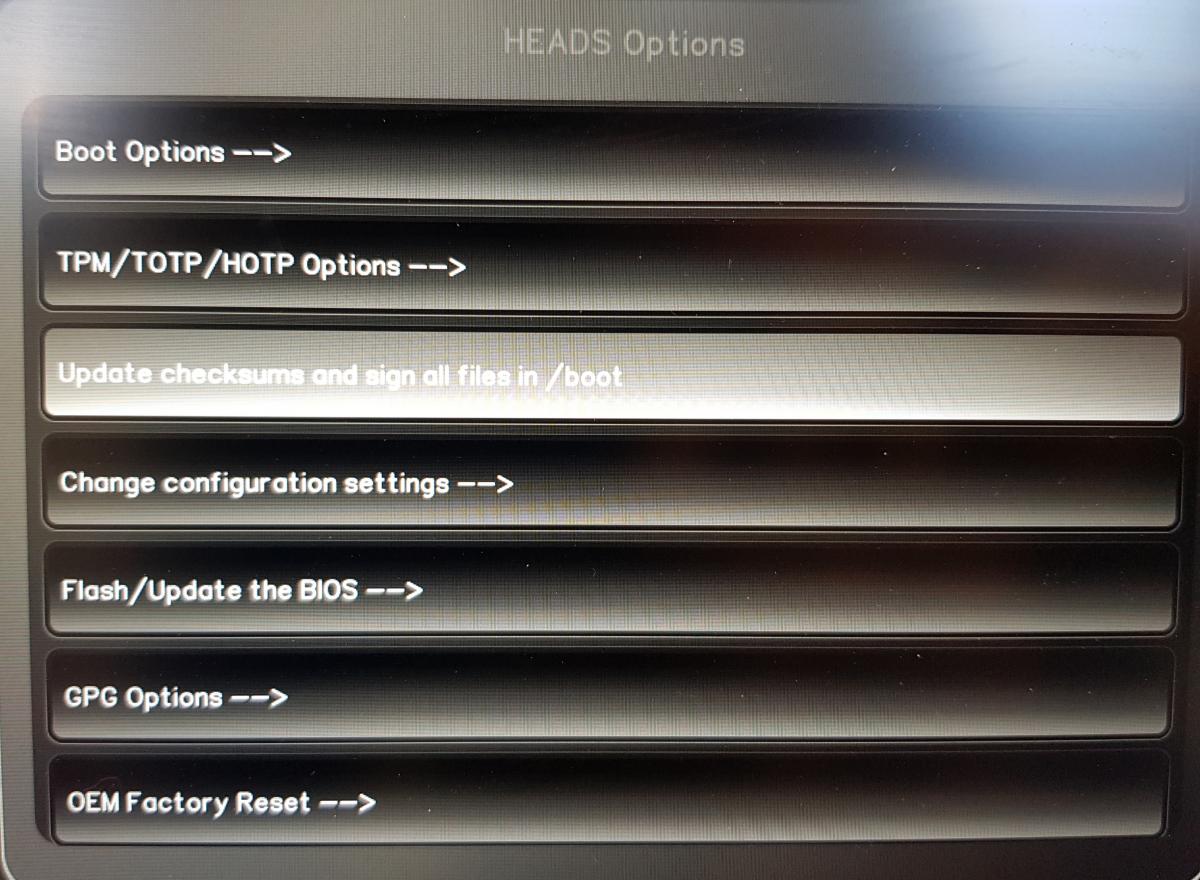
Изберете „OEM-Factory Reset /Re-Ownership“.
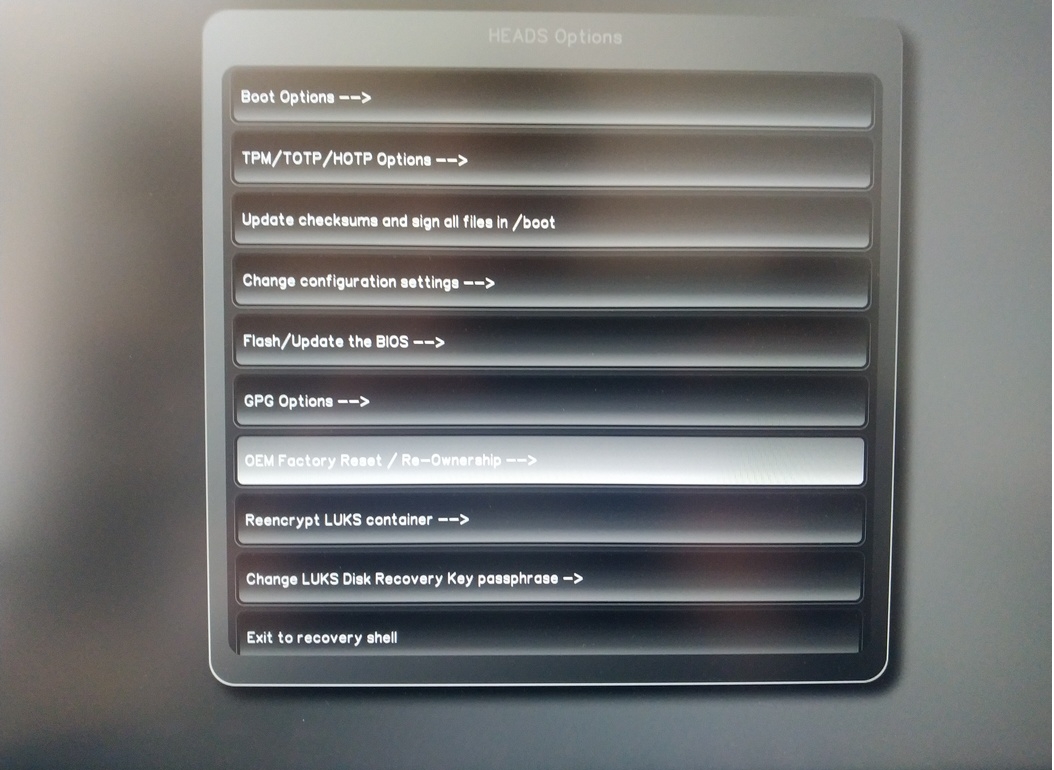
Потвърдете нулирането с „Продължи“.
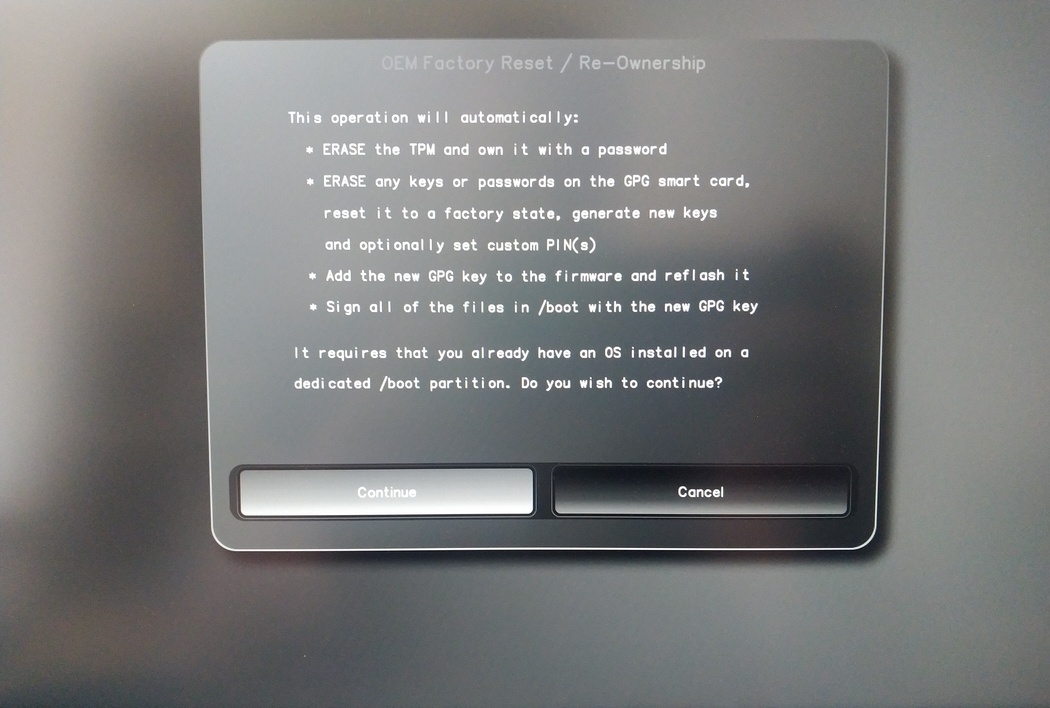
Целостта на вашата Настройка ще бъде тествана, в зависимост от причината да извършите нулирането, това може да се окаже неуспешно и да продължи с ОК.
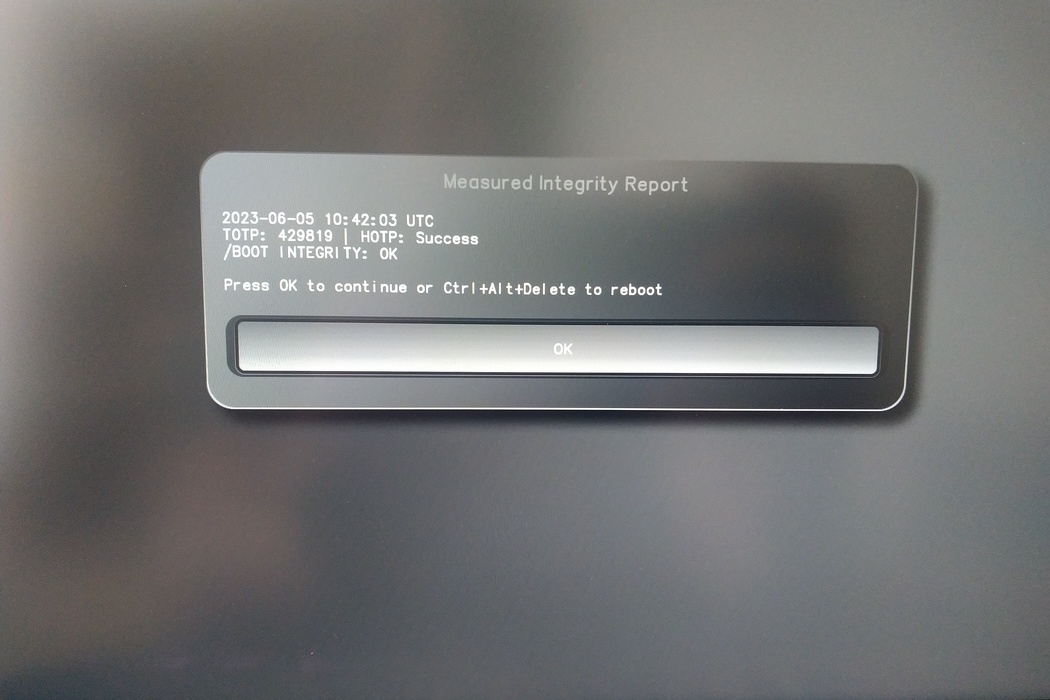
На следните въпроси може да се отговори с Default. Просто натиснете Enter, ако искате само да нулирате устройството си.
Would you like to change the current LUKS Disk Recovery Key passphrase?
(Highly recommended if you didn't install the Operating System yourself, so that past provisioned passphrase would not permit to access content.
Note that without re-encrypting disk, a backuped header could be restored to access encrypted content with old passphrase) [y/N]: N
Would you like to re-encrypt LUKS encrypted container and generate new Disk Recovery key?
(Highly recommended if you didn't install the operating system yourself: this would prevent any LUKS backuped header to be restored to access encrypted data) [y/N]: N
The following security components will be provisioned with defaults or chosen PINs/passwords:
TPM Ownership password
GPG Admin PIN
GPG User PIN
Would you like to set a single custom password that will be provisioned to previously stated security components? [y/N]: N
Would you like to set distinct PINs/passwords to be provisioned to previously stated security components? [y/N]: N
Would you like to set custom user Information for the GnPG key?[y/N]: N
Would you like to set custom user information for the GnuPG key? [y/N]: N
Checking for USB Security Dongle...
Detecting and setting boot device...
Boot device set to /dev/nvme0n1p2
Resetting TPM...
Resetting GPG Key...
(this will take around 3 minuts...)
Changing default GPG Admin PIN
Changing default GPG User PIN
Reading current firmware
(this will take a minute or two)
Adding generated key to current firmware and re-flashing...
Signing boot files and generating checksums
Ще се покажат GPG PINS по подразбиране и TPM паролата.
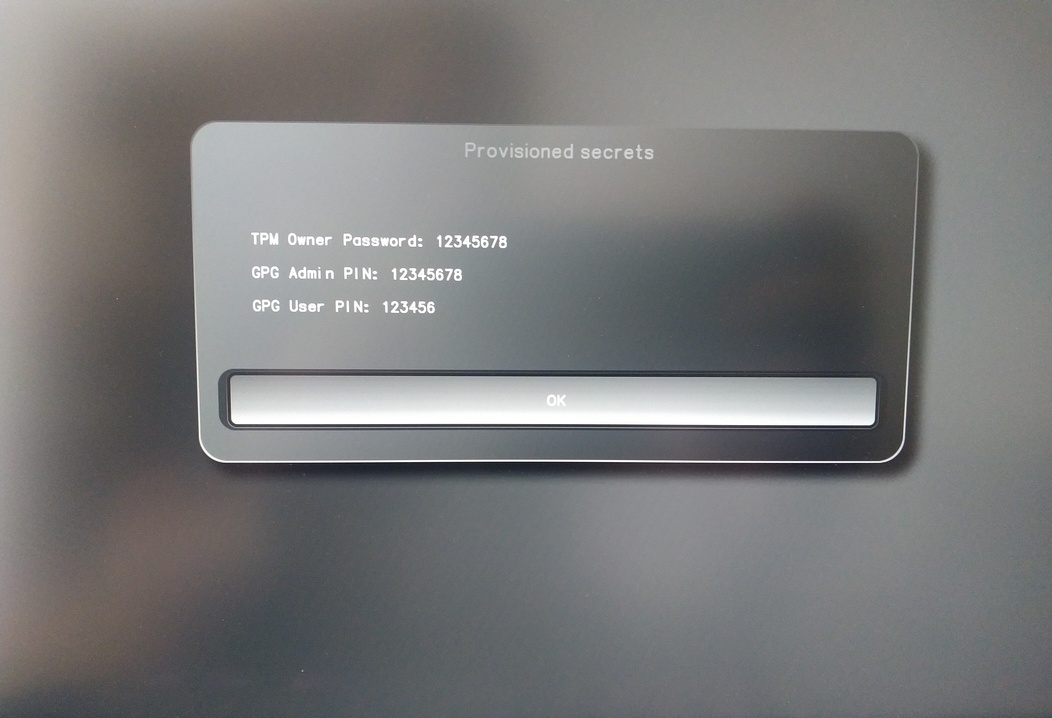
да потвърдите последващото рестартиране.
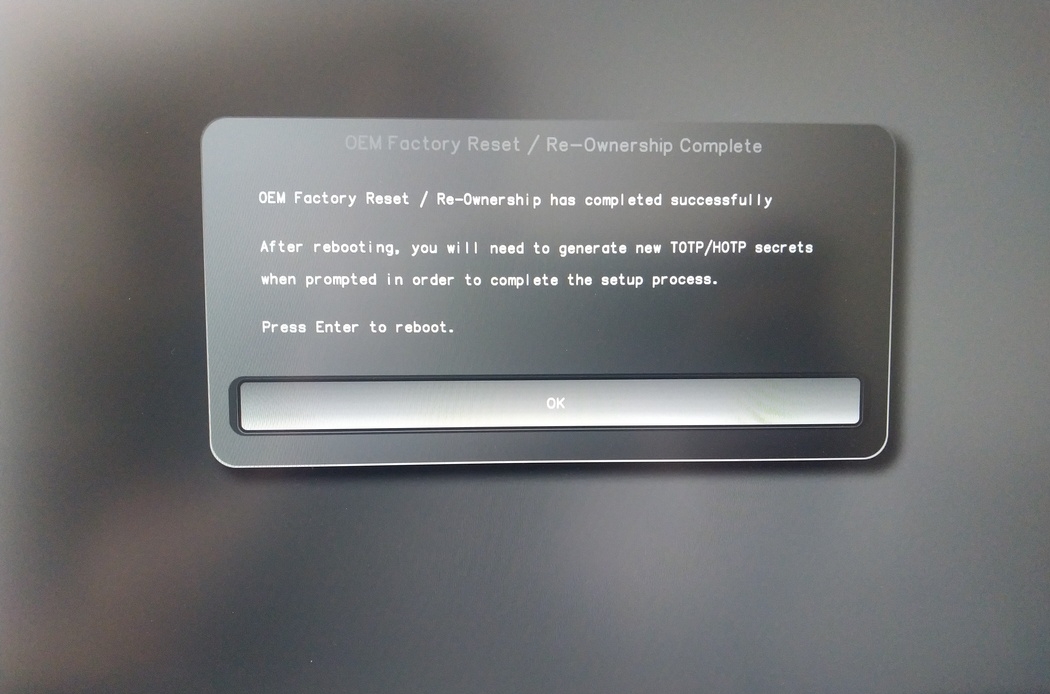
След рестартирането трябва да се създаде тайната на OTP. Потвърдете процеса с Enter.
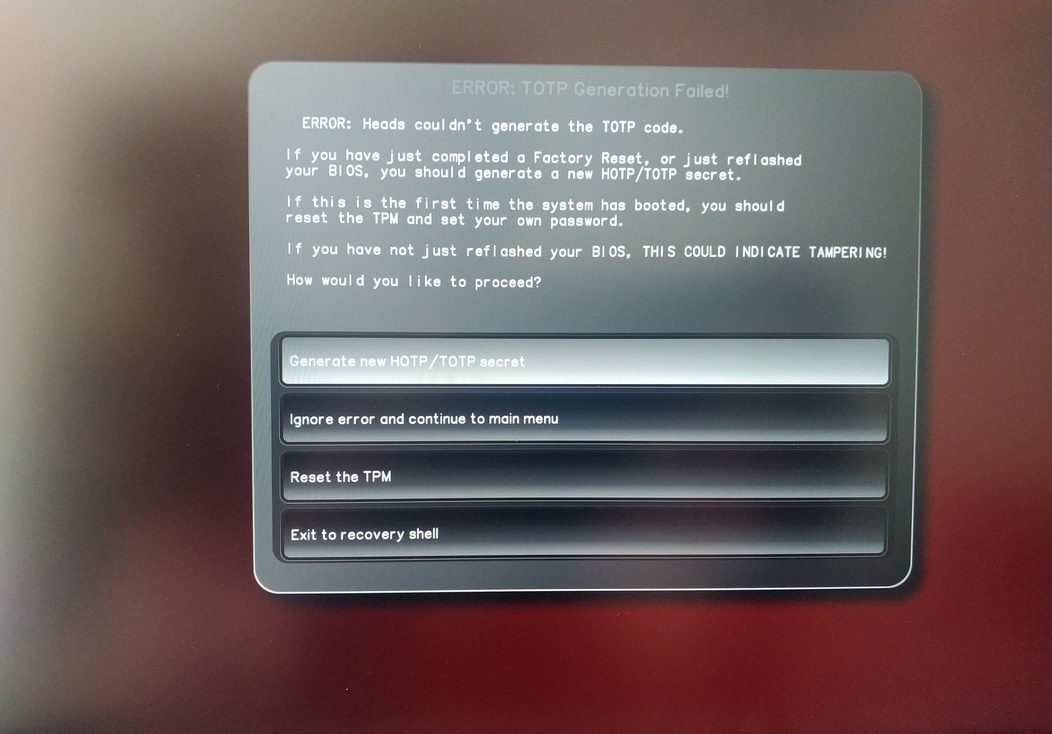
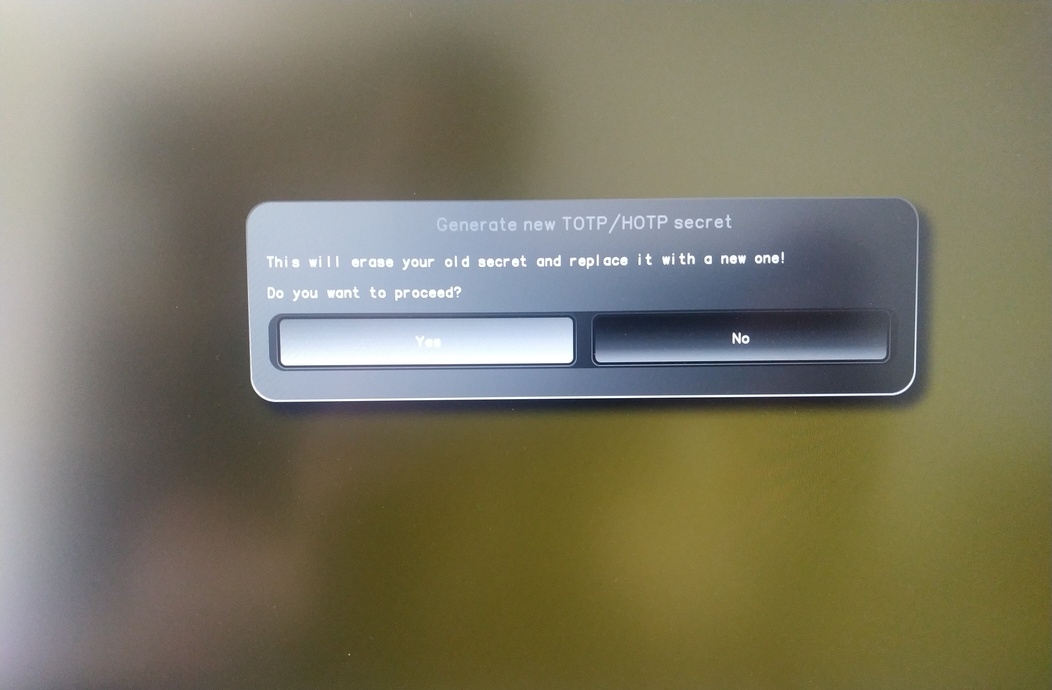
Въведете паролата на TPM (по подразбиране: 12345678)
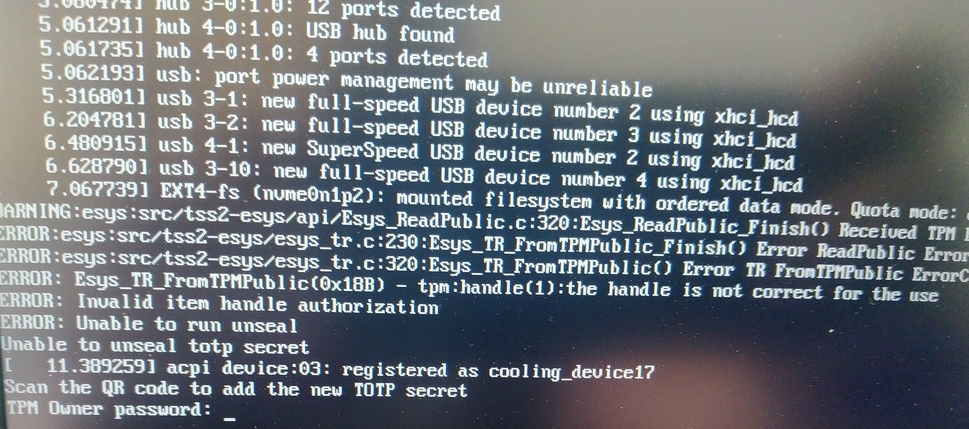
Сканирайте QR COde с телефона, за да въведете TOTP Seceret (по избор) и натиснете Enter
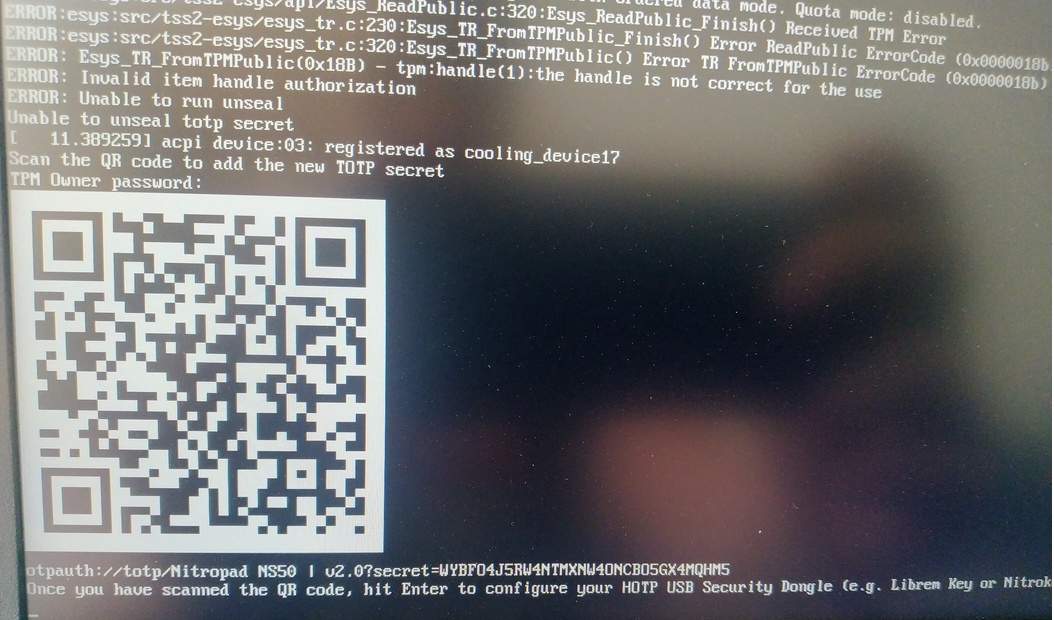
Когато бъдете подканени, въведете ПИН кода на администратора на вашия Nitrokey (по подразбиране: 12345678) и натиснете Enter.
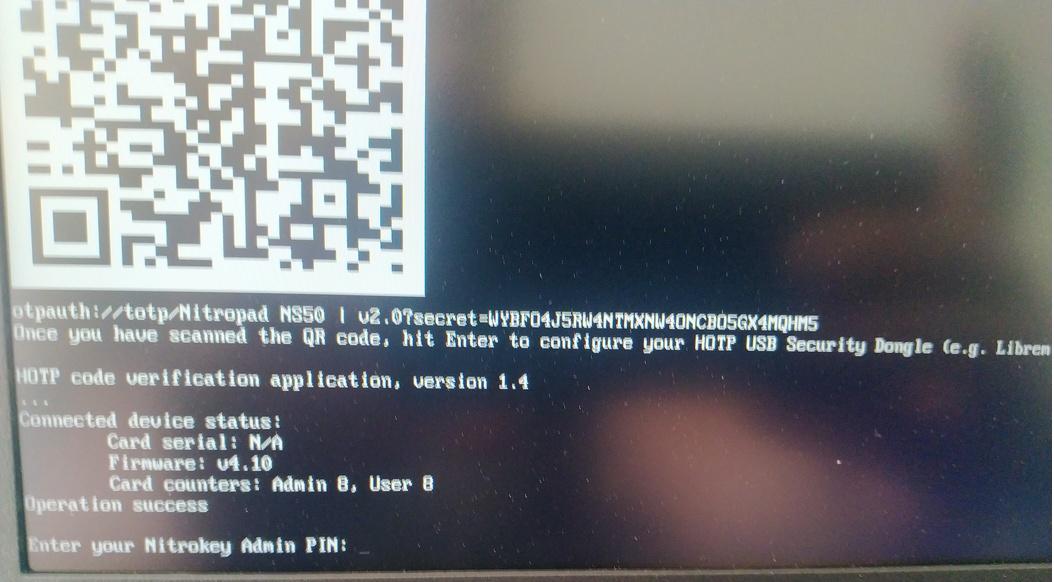
След това трябва да влезете в менюто Start.
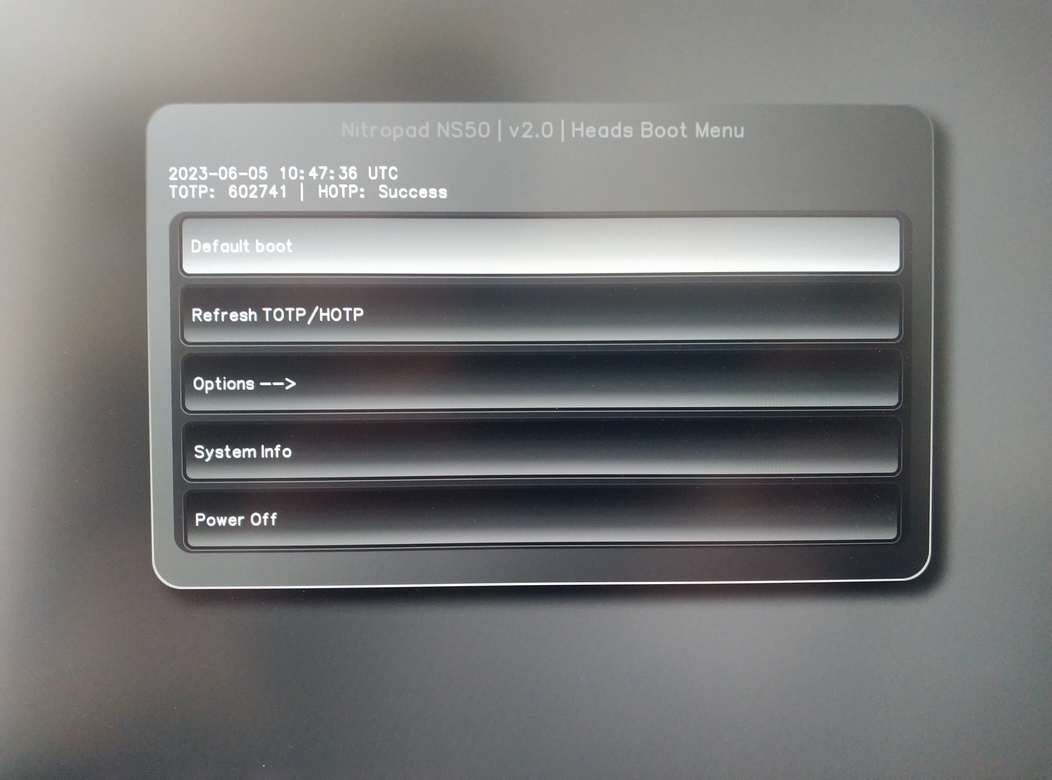
Натиснете Enter, за да стартирате „Default Boot“.
Note
Ако видите съобщението, че все още не съществува подразбиране, следвайте процедурата, описана в „Отстраняване на неизправности: Меню за зареждане по подразбиране“.